Speichern von Empfängern als Favoriten
Sie können die am häufigsten verwendeten Empfänger als Favoriten im Adressbuch speichern. Nach dem Speichern können Empfänger bearbeitet oder gelöscht werden. Sie können bis zu 19 Empfänger als Favoriten speichern.
|
HINWEIS
|
|
Favoriten wird keine dreistellige Nummer zugewiesen.
|
1
Drücken Sie  oder
oder  .
.
 oder
oder  .
.2
Drücken Sie  .
.
 .
.3
Drücken Sie <Empf.speichern>.
Wenn ein Bildschirm erscheint, in dem Sie zum Eingeben einer PIN aufgefordert werden, geben Sie mit den Zahlentasten die richtige PIN ein, und drücken Sie  . Festlegen einer PIN für das Adressbuch
. Festlegen einer PIN für das Adressbuch
 . Festlegen einer PIN für das Adressbuch
. Festlegen einer PIN für das Adressbuch4
Wählen Sie mit  /
/ die Option <Favoriten>, und drücken Sie
die Option <Favoriten>, und drücken Sie  .
.
 /
/ die Option <Favoriten>, und drücken Sie
die Option <Favoriten>, und drücken Sie  .
.5
Wählen Sie <Fax> oder <E-Mail>, und drücken Sie  .
.
 .
.Drücken Sie <Fax>, wenn Sie eine Faxnummer speichern, bzw. <E-Mail>, wenn Sie eine E-Mail-Adresse speichern.
Welche Empfängertypen ausgewählt werden können, hängt vom Gerätemodell ab.
 Speichern von Empfängern auf dem LDAP-Server
Speichern von Empfängern auf dem LDAP-Server 
HINWEIS:
Wenn im Büro ein LDAP-Server installiert ist, können Sie auf dem Server gefundene Empfänger im Adressbuch speichern. Sie müssen vorab die Einstellungen für die Verbindung zu dem LDAP-Server vornehmen.
Speichern von LDAP-Servern (nur MF8580Cdw / MF8550Cdn / MF8540Cdn / MF8280Cw)
Speichern von LDAP-Servern (nur MF8580Cdw / MF8550Cdn / MF8540Cdn / MF8280Cw)
|
1
|
Drücken Sie <LDAP Server>.
|
|
2
|
Suchen Sie den zu speichernden Empfänger.
Informationen zum Vorgehen finden Sie in Schritt 3 bis 8 in Angeben von auf einem LDAP-Server gespeicherten Empfängern (Fax).
Je nach den auf dem LDAP-Server gespeicherten Inhalten werden der Anwendername und die Faxnummer/E-Mail-Adresse des angegebenen Empfängers, der auf dem LDAP-Server gespeichert ist, automatisch eingegeben.
|
|
3
|
Wählen Sie einen Empfänger, und drücken Sie
 . . |
|
4
|
Fahren Sie mit Schritt 10 fort.
|
6
Wählen Sie <Name>, und drücken Sie  .
.
 .
.Das Speichern eines Namens in <Name> ist optional. Wenn Sie einen Namen in <Name> speichern, können Sie den Empfänger alphabetisch suchen.
7
Geben Sie mit den Zahlentasten den Namen ein, und drücken Sie <Anwenden>.
8
Wählen Sie <Faxnummer> oder <E-Mail-Adresse>, und drücken Sie  .
.
 .
.9
Geben Sie mit den Zahlentasten die Nummer oder die Adresse ein, und drücken Sie <Anwenden>.
10
Drücken Sie <Anwenden>.
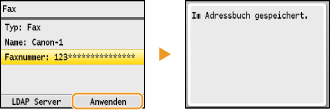
Bearbeiten der Angaben für als Favoriten gespeicherte Empfänger
Nach dem Speichern von Empfängern können Sie die Angaben für die Empfänger wie Nummer, Name und Typ ändern.
1
Drücken Sie  oder
oder  .
.
 oder
oder  .
.2
Drücken Sie  .
.
 .
.3
Wählen Sie mit  /
/ die Option <
die Option < >.
>.
 /
/ die Option <
die Option < >.
>.4
Wählen Sie mit  /
/ den zu bearbeitenden Empfänger, und drücken Sie <Details/Bearb.>.
den zu bearbeitenden Empfänger, und drücken Sie <Details/Bearb.>.
 /
/ den zu bearbeitenden Empfänger, und drücken Sie <Details/Bearb.>.
den zu bearbeitenden Empfänger, und drücken Sie <Details/Bearb.>.5
Drücken Sie <Bearbeiten>.
Wenn ein Bildschirm erscheint, in dem Sie zum Eingeben einer PIN aufgefordert werden, geben Sie mit den Zahlentasten die richtige PIN ein, und drücken Sie  . Festlegen einer PIN für das Adressbuch
. Festlegen einer PIN für das Adressbuch
 . Festlegen einer PIN für das Adressbuch
. Festlegen einer PIN für das Adressbuch6
Wählen Sie die zu bearbeitende Option, drücken Sie  , bearbeiten Sie sie, und drücken Sie dann <Anwenden>.
, bearbeiten Sie sie, und drücken Sie dann <Anwenden>.
 , bearbeiten Sie sie, und drücken Sie dann <Anwenden>.
, bearbeiten Sie sie, und drücken Sie dann <Anwenden>.7
Drücken Sie <Anwenden>.
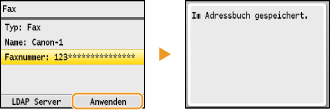
Löschen eines gespeicherten Empfängers
1
Drücken Sie  oder
oder  .
.
 oder
oder  .
.2
Drücken Sie  .
.
 .
.3
Wählen Sie mit  /
/ die Option <
die Option < >.
>.
 /
/ die Option <
die Option < >.
>.4
Wählen Sie mit  /
/ den zu löschenden Empfänger, und drücken Sie <Details/Bearb.>.
den zu löschenden Empfänger, und drücken Sie <Details/Bearb.>.
 /
/ den zu löschenden Empfänger, und drücken Sie <Details/Bearb.>.
den zu löschenden Empfänger, und drücken Sie <Details/Bearb.>.5
Drücken Sie <Löschen>.
Wenn ein Bildschirm erscheint, in dem Sie zum Eingeben einer PIN aufgefordert werden, geben Sie mit den Zahlentasten die richtige PIN ein, und drücken Sie  . Festlegen einer PIN für das Adressbuch
. Festlegen einer PIN für das Adressbuch
 . Festlegen einer PIN für das Adressbuch
. Festlegen einer PIN für das Adressbuch6
Wählen Sie <Ja>, und drücken Sie  .
.
 .
.